Le presentazioni sul desktop sono state a lungo una partedi Windows. Creano temi più versatili e mantengono il desktop sempre aggiornato. Si può sostenere che trascinano giù le risorse di sistema e rallentano l'elaborazione ma la differenza che fanno è molto trascurabile. In Windows 10, puoi selezionare qualsiasi cartella piena di immagini che il sistema operativo scorrerà sul desktop e questa funzione è stata estesa anche alla schermata di blocco. Invece di essere soggetto alla stessa immagine più e più volte quando si blocca il sistema, è possibile farlo scorrere in una cartella di foto selezionata personalmente. Ecco come.
Apri l'app Impostazioni e vai al gruppo di impostazioni di personalizzazione. Fai clic sulla scheda Blocca schermo e nel menu a discesa Sfondo seleziona l'opzione "Presentazione".
Successivamente, da "Scegli album per la presentazione"opzione, fai clic sul pulsante "Aggiungi una cartella" e scegli la cartella di foto che desideri utilizzare. La funzione legge solo foto PNG, quindi assicurati che nessuno dei file sia in formato JPG o in qualsiasi altro formato.

Questo è tutto. Dopo aver impostato le immagini della presentazione, fai clic sulle opzioni di impostazione Presentazione avanzata nell'elenco delle cartelle aggiunte. Qui puoi impostare per quanto tempo il tuo schermo rimane acceso mentre la presentazione è in esecuzione. Puoi impostarlo in modo che rimanga acceso per un massimo di un'ora o fino a un massimo di 30 minuti. Questo passaggio è del tutto facoltativo e ti interesserà solo se ti trovi spesso a fare affidamento sulla batteria del tuo laptop, nel qual caso vorrai ridurre al minimo il tempo di accensione dello schermo senza motivo.
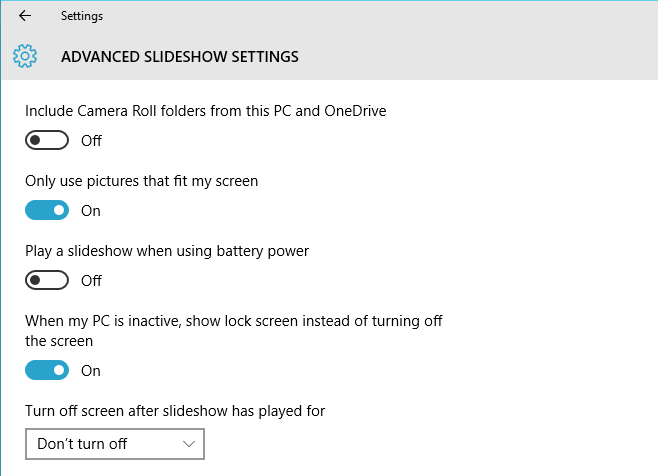













Commenti